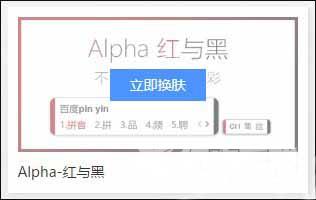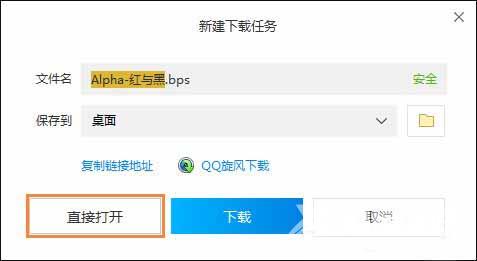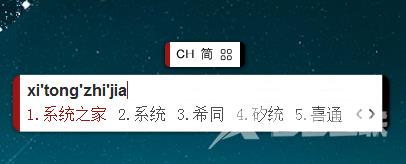Win8系统怎么修改百度输入法的皮肤
Win8系统中修改百度输入法皮肤的方法
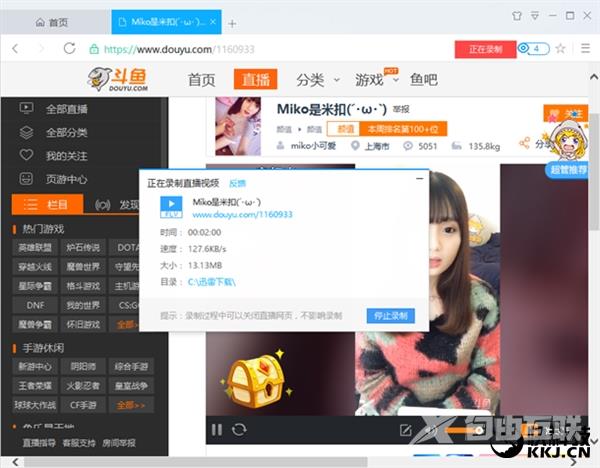
1、首先下载安装百度输入法;
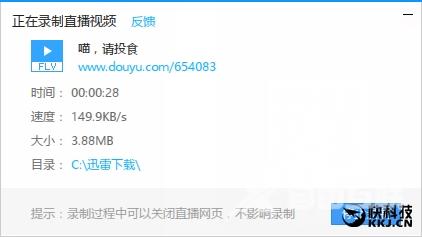
2、切换到百度输入法;
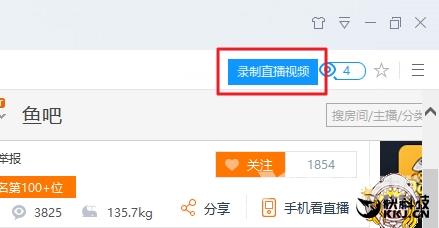
3、右键输入法,点击高级设置;

4、点击外观设置;
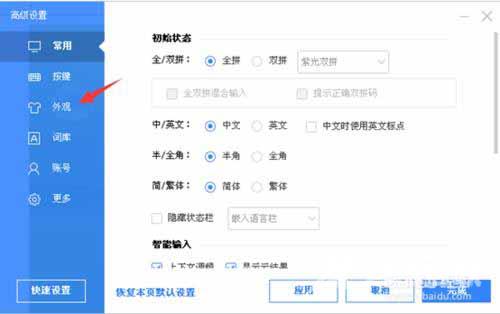
5、找到:皮肤中心,点击即可跳转百度皮肤中心官网(用户也可以使用搜索引擎搜索);
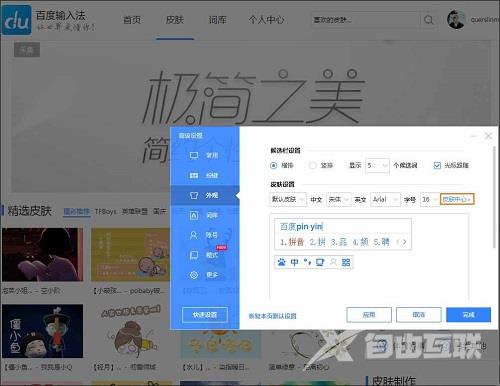
6、选择一个你喜欢的皮肤下载安装即可。
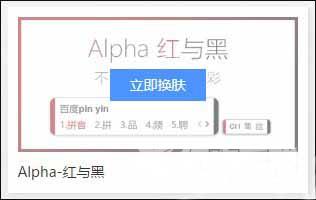
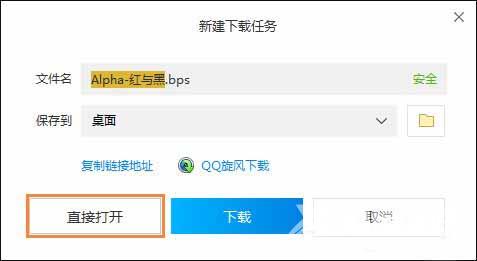
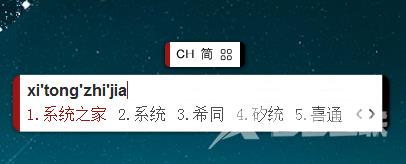
Win8系统中修改百度输入法皮肤的方法
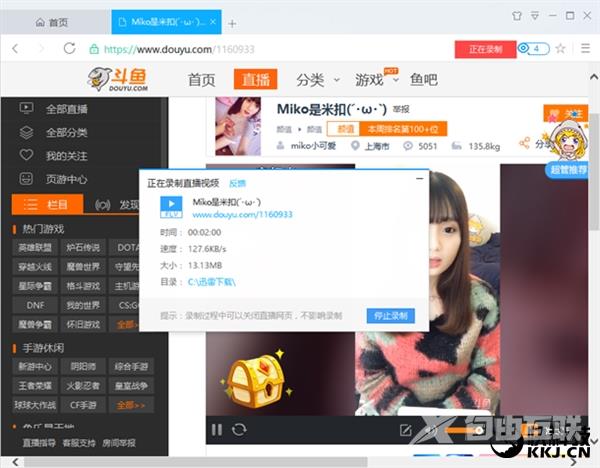
1、首先下载安装百度输入法;
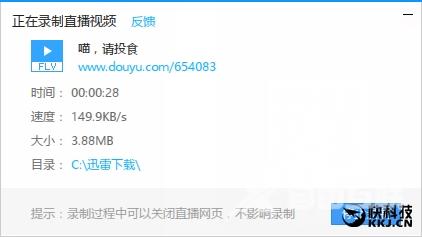
2、切换到百度输入法;
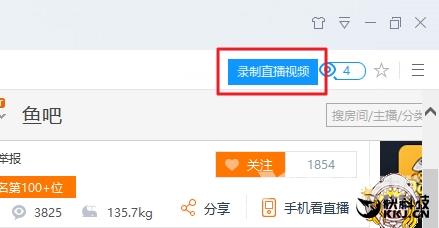
3、右键输入法,点击高级设置;

4、点击外观设置;
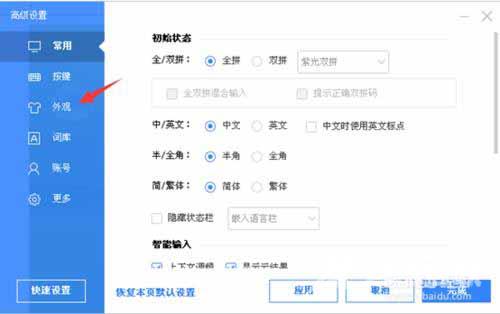
5、找到:皮肤中心,点击即可跳转百度皮肤中心官网(用户也可以使用搜索引擎搜索);
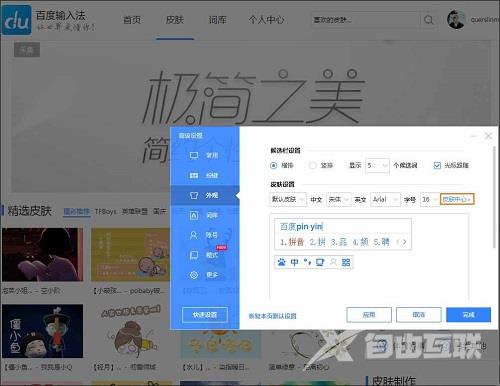
6、选择一个你喜欢的皮肤下载安装即可。